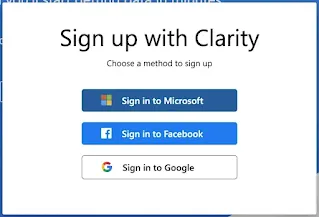بالنّسبة للنّاشرين في Google، تقع على عاتقهم مسؤولية مراقبة الزّوّار وجودة الزّيارات التي تتلقّاها إعلانات AdSense الخاصّة بهم. ويُعدّ برنامج Clarity من Microsoft برنامجا رائعا ومُمَيَّزا لمراقبة الزّوار وما يقومون بفعله على الموقع الإلكتروني.
في هذه الصّفحة، سنتعرّف باختصار على Microsoft Clarity، طريقة الاشتراك والتّسجيل فيه، والبدء في استخدامه.
حول Microsoft Clarity
Clarity هو تطبيق مجّاني من Microsoft يُمكن من خلاله مراقبة ما يفعله الزّائر في الموقع الإلكتروني بواسطة مجموعة كبيرة من الميزات الرّائعة، مثل:
- تسجيل مُصَوَّر لما فعله الزّائر في الموقع الإلكتروني.
- الخرائط الحرارية لأكثر الأماكن التي ينقر عليها الزّائر.
- رصد النّقرات الميّتة.
- رصد النّقرات التي تدلّ على الغضب من طرف الزّائر.
- أخطاء JavaScript.
- إتاحة تسجيل الزّيارت على حسب:
- البلد.
- المتصفّح.
- نظام التّشغيل.
والمزيد.
طريقة الاشتراك في مايكروسوفت كلاريتي
من أجل الاشتراك في برنامج كلاريتي، يُمكن اتّباع الخطوات الآتية:
الخطوة الأولى: إنشاء حساب في كلاريتي
من أجل إنشاء حساب في Clarity نقوم بالآتي:
- الوصول إلى الصّفحة الرّسمية لـMicrosoft Clarity.
- النّقر على "Sign up" (التّسجيل).
- اختيار طريقة التّسجيل. (عن طريق حساب Google -موصى به-).
- اختيار حساب Google المناسب.
- تأكيد عنوان البريد الإلكتروني.
الخطوة الثّانية | إنشاء مشروع
من أجل ربط الموقع الإلكتروني بمايكروسوفت كلاريتي يجب إنشاء مشروع (ملفّ)، ولإنشاء مشروع، يُمكن أن نتّبع الخطوات التّالية:
مباشرة تظهر لنا صفحة إنشاء مشروع لإكمال عملية الرّبط بعد الخطوة الأولى، ويُمكن إيجاد خيار "Add new project" "إنشاء مشروع جديد" على الصّفحة الرّئيسية.
ولإنشاء مشروع في كلاريتي، نقوم باتّباع الآتي:
- كتابة اسم المشروع.
- كتابة رابط الموقع الإلكتروني بشكل دقيق.
- اختيار فئة الموقع الإلكتروني.
- النّقر على "Creat" "إنشاء".
الخطوة الثّالثة | ربط الموقع الإلكتروني
بعد إنشاء حساب في مايكروسوفت كلاريتي وإنشاء ملفّ، تأتي الآن الخطوة الأخيرة، والتي تتمثّل في إضافة شفرة تتبّع كلاريتي إلى الرّمز الأساسي للموقع الإلكتروني أو طرف ثالث.
هناك طريقتين لربط كلاريتي بالموقع الإلكتروني بواسطة رمز التّتبّع ويُمكن استخدام واحدة فقط منهما:
- لصق شفرة تتبّع كلاريتي على طرف ثالث.
- لصق شفرة تتبّع كلاريتي مباشرة على الموقع الإلكتروني
1- لصق شفرة تتبّع كلاريتي على طرف ثالث
تُمكِّن Clarity من لصق شفرة التّتبّع على طرف ثالث، والأطراف الثّالثة المتاحة على Microsoft Clarity كالآتي:
- Google Tag Manager
- Adobe Dynamic Tag Manager (DTM)
- ClickFunnels
- Shopify
- SquareSpace
- unbounce
- Weebly
- Wix
- WordPress / WooCommerce
- Gatsby
- Joomla
سيُمكن بهذه الطّريقة تتبّع البيانات بطريقة أكثر احترافية.
2- لصق شفرة تتبعّ كلاريتي مباشرة على الموقع الإلكتروني
يُعدّ لصق شفرة تتبّع Clarity على الرّمز الأساسي للموقع الإلكتروني الخيار الأكثر استخداما، ومن خلال خيار "Install Tracking Code Manually" "إضافة رمز التّتبّع بشكل يدوي" يُمكن تطبيقه عن طريق اتّباع التّالي:
- نسخ شفرة تتبّع كلاريتي.
- لصقها على الرّمز الأساسي للموقع الإلكتروني بين وسمي <head> و </head>.
بعد القيام بكلّ ما مرّ من خطوات، ستظهر لك النّتائج مباشرة بعد بدء الزّوّار في تصفّح الموقع الإلكتروني، ويُمكن الانتقال إلى لوحة التّحكّم "Dashboard" للبدء في مراقبة الزّوّار وجودة الزّيارات والإبلاغ عن المشكوك فيه منها.
مراجع ومصادر:
يُمكنك أيضا تنزيل دليل استخدام Microsoft Clarity مباشرة من هنا:
تنزيل دليل Clarity/download/button
كما يُمكن أن يثير انتباهك الانتقال للآتي: